當許多文本塊需要相同的格式時,選擇和格式化每個塊可能很繁瑣。作為快捷方式,Word 2013提供了“格式刷”功能。格式刷從一個文本塊中選取格式并將其應用于另一文本塊。
如果選擇目標文本,Format Painter僅復制基于字符的格式(即,由“主頁”選項卡的“字體”組中的命令創建的格式類型)。如果您單擊段落作為目標,而不是選擇特定的文本,Word會同時復制字符和段落設置。段落設置包括左右縮進,制表位和行間距。
打開您的Word 2013文檔,其中包含要格式化的表格。在此示例中,該表是職位發布。
單擊并在文本標題文本(在本例中為Job Title)上拖動鼠標指針以將其選中,然后選擇“主頁”→“格式刷”。
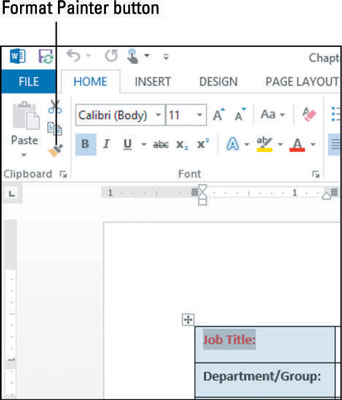
單擊并拖動要設置格式的文本(在此示例中為Department / Group),以將格式繪制到該文本上。格式刷功能會自動關閉。
與您剛剛設置格式的文本仍處于選中狀態,雙擊格式刷按鈕。雙擊Format Painter而不是單擊一次即可將其打開,以便它保持打開狀態直到您將其關閉。
依次拖曳您想要具有相同格式的其他標題。格式被復制到每個文本塊。完成后,表格的格式將與示例相似。
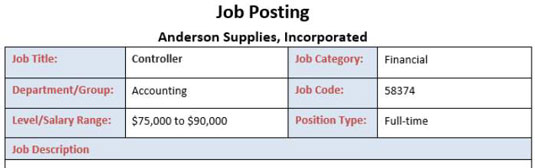
單擊格式刷按鈕以關閉該功能,然后保存您的工作。






